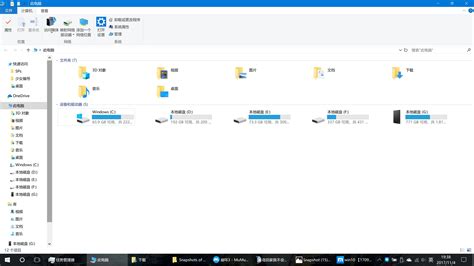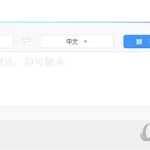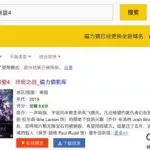如何管理自己电脑中的文件资料啊?
分类法:按内容分类如电子、电脑、科技、管理、学习、文学、相片、软件、硬件等等; 按人员分类如你个人的、小孩的、老婆或老公、同学、同事、客户、产品分类等等;C盘做系统盘,不要放上面的那些分类内容,因为系统容易出问题,经常要重装,资料容易丢失.其他盘可自行规划.
怎样管理电脑内的文件?
你是问哪方面的管理?
一般要电脑性能保持良好的话,下载下来的软件,或者安装的软件,如果可以,就尽可能的别放到C盘中(系统盘),都放在E或F,D盘也行,这样做不但能保障系统,同时万一哪天系统崩溃,你那些软件在重装系统后依旧有保存,不会被重装时的软件当做第三软件包删除。
再来是桌面上能不放快捷键的都别放,这样可以加快开机速度,你可以把常用的快捷键锁到任务栏,不常用但是偶尔也会用到的可以锁到开始菜单中。
在开机启动项里延迟所有可延迟的启动项也能加快开机速度,每天清理垃圾同样能加快启动速度。
每两周进行一次大型的碎片清理和系统注册表清理等,这些方法都能让电脑性能保持在良好的状态下,同时电脑的文件因为没有全部堆积在C盘,这样更不用担心不小心删掉电脑中重要的文件了,对了,支个不算什么新方法的方法,在下载软件存储时先新建一个该软件名的中文文件夹,然后将该软件全部存入文件夹中,这样即使删除软件后也能找到残余文件。
最基本的电脑新能和文件管理就这样了,如果你已经把很多软件放在了C盘里的话,我介意你用一个什么软件,将那些下进去的软件转移到其他存储盘里,这样你电脑系统压力会减轻很多!
如何管理电脑中的文件
如果你的电脑里有很多图片,文档以及其他的文件,它们可能会非常杂乱,使用的时候很不方便。所以,为了自己使用电脑的方便,最好按照下面的方法合理整理、分组你的文件。下面的介绍是以 Windows 操作系统为例,不过,这种方法同样适合其他的操作系统。
步骤/方法
1了解容易混乱的几个地方。首先需要了解系统中最容易变得混乱的几个区域,这样你才能开始有针对地整理。在 Windows 中,通常比较混乱的区域是:
* 桌面(Desktop)
* 我的文档(My Documents)
* 系统中用户的文件夹(X:Documents and SettingsXXX)
* 个人下载目录(X:Downloads)
2找到并删除你不再需要的文件。使用电脑时间长了以后,有很多文件是你不会再去使用的,把你确定不再使用的文件删除掉。
3把通用的文件存放在一个大的目录。例如,使用“我的文档”,或者自己新建一个文件夹,把所有同类的文件和文件夹放在这一个大的文件夹内。这样方便备份和查找。
4创建其他一些目录分类存放文件。根据自己使用的习惯和要求,创建一些有意义的目录,这些目录分别存放相应分类的文件(夹)。例如,你可以在磁盘根目录或者某一个总的文件夹内,再创建“工作”、“个人”、“朋友”、“家庭”等分类。你也可以按照日期和时间,相关的人、活动事件,文件类型,地点等等分类。只要让目录看起来更容易识别,方便你找到即可。
5创建子目录合理存放文件。在已经分好类的文件夹中,如果文件还是很多的情况下,要尽量根据文件的属性,创建一些子目录,然后把相关的文件分别存放到子目录中。创建子目录要注意的问题是,不要创建层次很深的目录结构,这样反而会使查找更困难。
6对整理的文件进行排序。有的时候,你的文件名可能是一些毫无意义的名字,例如,你从网上下载的歌曲名称,有时候会是一些毫无意义的数字。通过排序和重命名,重新整理文件夹中的文件,使他们看起来更整洁,一目了然。
7整理你的快捷方式。电脑使用时间长了以后,在“桌面”、“开始菜单”和“快速启动”栏里会有很多很乱的快捷方式。这些快捷方式你不可能都需要吧?在“快速启动”栏里只需保留你最常用的几个快捷方式(例如:internet,我的文档,word,excel)。把其他多余的快捷方式从“开始”菜单中拖到桌面,然后,在桌面新建一个文件夹,存放桌面上的所有的快捷方式。打开这个文件夹,删除不需要的快捷方式,只保留常用的。这样,你的桌面和开始菜单看起来或更清爽,反应速度也会更快。
8最重要的一点。在你下载文件或者新建文件时,不要图方便,都放到了桌面。确保你把它们都放在了有意义的文件夹中,这样才能避免混乱,保持电脑的整洁有序。
注意事项
在你操作完上面的步骤后,你应该执行一下“磁盘碎片整理”,因为你整理文件的过程中,文件的索引会改变,磁盘会产生很多的碎片文件。
使用 Ctrl 或者 Shift 键,方便选择多个文件,进行删除和移动的操作。
如果使用 Shift + Delete 组合键,会彻底删除文件而不进入回收站。如果回收站满了的话,再删除文件就会直接删除。
如果你的“快速启动”栏没有在使用,可以右键单击任务栏,在菜单中选中 “工具栏” — “快速启动”。
你可以在“开始”菜单中,打开“所有程序”,右键点击打开的开始菜单,在弹出的菜单中,点击“按名称排序”,这样可以对开始菜单中的快捷方式进行排序。
整理桌面的快捷方式,你可以借助Windows桌面清理,看看哪些快捷方式最少被使用,然后再整理.
在整理完系统后,你也可以借助其他的系统清理软件,清除系统运行时产生的垃圾文件,这样可以让系统更快地运行。
如何有效管理自己电脑里的文件
设计适合自己的文件夹结构。我主要以接触的工作面进行设计,分别为网站、文案、工具、学习资料、历史数据,共5大类。
文件夹结构的层级数要控制在两层,最多不要超过三层。如,我在“网站”类中,有:素材、源代码、备份。在“文案”类中有:工作总结、上报材料、请示报告、报送信息,其中,”工作总结“类有月小结、专项工作。
文件夹的数量不宜过多。文件夹的数量越多,说明分的越细,首先找文件就比较麻烦(不会每次都用到检索功能,要挑出来有用的,就需要好眼力),其次,用电脑检索也会很慢(电脑够快,这条可以忽略)。如下例图用C盘下的文件代替。
文件(或文件夹)的命名要能反映文件的用途,不要用毫无意义的名字(比如1或A)否则,时间一长就容易忘记这个文件是干什么的。文件的格式尽量为常用的。比如,图片文件,以jpg、png、bmp为主,文档文件以doc为主,源代码统一为txt文件。
发挥”快捷方式“的作用。文件或文件夹都可以建立”快捷键“,最好放在桌面上,要用时,能一步到位。
怎么管理电脑里的文件?那些是可以删除的呢?
在网上下载一个文件管理软件,管理文件很方便.切记,C盘中的文件及文件夹千万不能删除,因为系统文件都在C盘,删除可能导致系统无法正常运行.你在安装其它软件或保存资料时一般不要安装或保存到C盘,因为当你重装系统后C盘中的这些都会丢失!
如何管理计算机中的文件和文件夹
文件进行分类设置,工作性质的文件按照年代设置主文件夹,然后按照各种类型进行分类.对于长期无用的文件进行及时清理,对于历史性文件进行压缩保存备查.
如何有效管理电脑文件 软件 知乎
一、发挥文档的作用 有很多理由让好好地利用“我的文档”,它能方便地在桌面上、开始菜单、资源管理器、保存/打开窗口中找到,有利于方便而快捷地打开、保存文件。可以利用“我的文档”中已有的目录,也可以创建自己的目录,将经常需要访问的文件存储在这里。至于“我的文档”存储在C盘,在重装系统时可能会误删除的问题,可以在非系统盘建立一个目录,然后右击桌面上的“我的文档”,选择“属性”。在弹出的“我的文档属性”窗口中,单击目标文件夹下的“移动”按钮,然后在新的窗口中指定我们刚创建的文件夹。重装系统后再次执行以上操作,再重新指向此文件夹即可,即安全又便捷。
二、建立最适合自己的文件夹结构 文件夹是文件管理系统的骨架,对文件管理来说至关重要。建立适合自己的文件夹结构,需要首先对自己接触到的各种信息、工作和生活内容进行归纳分析。 同类的文件名字可用相同字母前缀的文件来命名,同类的文件最好存储在同一目录,如图片目录用image,多媒体目录用media,文档用doc等等,简洁易懂,一目了然,而且方便用一个软件打开。这样,当我们想要找到一个文件时,能立刻想到它可能保存的地方。
三、控制文件夹与文件的数目 文件夹里的数目不应当过多,一个文件夹里面有50个以内的文件数是比较容易浏览和检索的。如果超过100个文件,浏览和打开的速度就会变慢且不方便查看了。这种情况下,就得考虑存档、删除一些文件,或将此文件夹分为几个文件或建立一些子文件夹。另一方面,如果有文件夹的文件数目长期只有少得可怜的几个文件,也建议将此文件夹合并到其他文件夹中。
四、注意结构的级数 分类的细化必然带来结构级别的增多,级数越多,检索和浏览的效率就会越低,建议整个结构最好控制在二、三级。另外,级别最好与自己经常处理的信息相结合。越常用的类别,级别就越高,比如负责多媒体栏目的编辑,那多媒体这个文件夹就应当是一级文件夹,老师本学期所教授的课程、所管理班级的资料文件夹,也应当是一级文件夹。文件夹的数目,文件夹里文件的数目以及文件夹的层级,往往不能两全,只能找一个最佳的结合点。
五、文件和文件夹的命名 为文件和文件夹取一个好名字至关重要,但什么是好名字,却没有固定的含义,以最短的词句描述此文件夹类别和作用,能让你自己不需要打开就能记起文件的大概内容,能就是好的名称。要为电脑中所有的文件和文件夹使用统一的命名规则,这些规则需要我们自己来制订。最开始使用这些规则时,肯定不会像往常一样随便输入几个字那样轻松,但一旦体会到了规则命名方便查看和检索的好处时,相信会坚持不懈地执行下去。文件名要力求简短,虽然Windows已经支持长文件名了,但长文件名也会给识别、浏览带来混乱。
六、注意分开要处理的与已经完成的 如果一年前的文件还和现在正要处理的文件摆在一起,如果几个月前的邮件还和新邮件放在一块,那将会很难一眼找到你想要的东西。及时地处理过期的文件,备份该备份的,删除不需要的,是一个良好的习惯
七、发挥快捷方式的便利 如果经常要快速访问文件或文件夹,那可以右击选择“创建快捷方式”,再将生成的快捷方式放置到你经常停留的地方。当然,当文件和文件夹不再需要经常访问时,需要及时将快捷方式删除,以免快捷方式塞堵了太多空间或牵扯了注意力。
八、现在开始与长期坚持 建立完善的结构、规范化地命名、周期性地归档,这就是要做的。这并不复杂的操作却能大大提高我们的工作效率,节省已经很有限的时间。如果现在就开始,那请首先拿出一张纸,明了信息类别,明确准备创建的文件夹个数与位置,还有为重要的文件夹制订文件命名规则及归档规则。然后按此规则将电脑中已经存在的大量信息进行移动、更名、删除等操作,而且要在以后操作中克服自己的陋习。也许开头会很难,也许规则会很繁琐,但相信过不了多久,就已经习惯于看到井井有条的文件与文件夹,并享受高效管理带来的快乐了。
怎么样管理电脑文件的几个小技巧
有很多理由让我们好好地利用"我的文档",它能方便地在桌面上、开始菜单、资源管理器、保存/打开窗口中找到,有利于我们方便而快捷地打开、保存文件.我们可以利用"我的文档"中已有的目录,也可以创建自己的目录,将经常需要访问的文件存储在这里.至于"我的文档"存储在C盘,在重装系统时可能会误删除的问题,可以在非系统盘建立一个目录,然后右击桌面上的"我的文档",选择"属性".在弹出的"我的文档 属性"窗口中,单击目标文件夹下的"移动"按钮,然后在新的窗口中指定我们刚创建的文件夹.重装系统后再次执行以上操作,再重新指向此文件夹即可,即安全又便捷
如何高效率整理电脑上的文件
清除垃圾文件,可以尝试以下方法:1、双击“我的电脑”——右键点c盘——点“属性”——点“磁盘清理”——点“确定”——再点“是”——再点“确定”.清理过程中,可看得到未经许可(可点“查看文件”看,就知道了)进来的“临时文件”被清除了,盘的空间多了.对d,e,f盘也要用这法进行.2、清除临时文件,如上网记录等.可以右键单击ie快捷方式,选择“属性” ,“常规”,选中“删除cookies”、“删除文件”、“删除历史记录”三个按钮来清除过去上网时所遗留下来的各种临时文件.3、清理注册表.有时候卸载软件时不彻底的,软件安装时写入注册表的信息可能不会随着软件的卸载而删除,我们需手动进行清理.
电脑xp系统的文件管理器
WIN XP 系统中的文件管理器主要有如下功能:对指定文件夹中的文件进行复制、粘贴、改名、剪切、以及还可以新建文件夹、对文件夹进行改名、复制、剪切等.